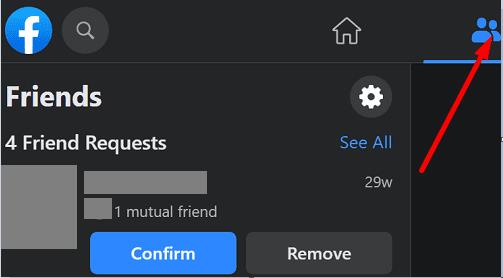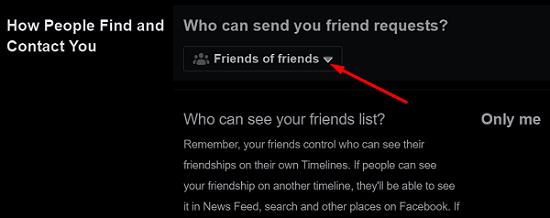Mindenki életében eljön az a pillanat, amikor rájön, hogy sokan, akiket a Facebookon „barátoknak” neveznek, valójában nem a barátok a szó valódi értelmében. Ha azt szeretné, hogy ismerőseinek listája változatlan maradjon, és megakadályozza, hogy más felhasználók felvegyék ismerősei közé, módosítania kell fiókbeállításait. Nézzük meg, hogyan kezelheti jobban az ismerőskéréseket a Facebookon.
Először azonban azt is meg szeretné akadályozni , hogy a Facebook javasoljon téged más felhasználóknak .
Hogyan lehet korlátozni a baráti kéréseket a Facebookon
Függőben lévő baráti kérések elrejtése
A barátkérések elrejtésének legegyszerűbb módja, ha figyelmen kívül hagyod őket. Természetesen bármikor áttekintheti a függőben lévő kéréseket a Facebook-oldal tetején található Barátok ikonra kattintva . De ha elhalasztja a döntését, a Facebook nem küld emlékeztetőket.
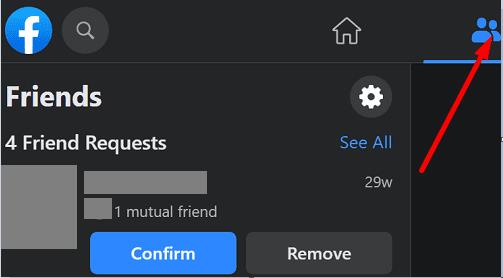
Ha el szeretné távolítani a kéréseket, egyszerűen kattintson az Eltávolítás lehetőségre. A feladó nem kap értesítést arról, hogy Ön látta vagy elutasította a kérést.
Kapcsolja ki a Friend Request opciót
Az egyik gyors megoldás az ismerőskérések számának csökkentésére, ha egyszerűen letiltja a „Barát hozzáadása” gombot a profiljában.
Nyissa meg a Beállításokat , válassza az Adatvédelem lehetőséget , majd lépjen a Hogyan találnak meg és lépnek kapcsolatba az emberek . A Ki küldhet Önnek baráti kérelmet területen , válassza az Ismerősök barátai lehetőséget . Ily módon az „Ismerős hozzáadása” gomb nem lesz látható azok számára, akiknek nincs ismerősük a saját ismerőslistájáról.
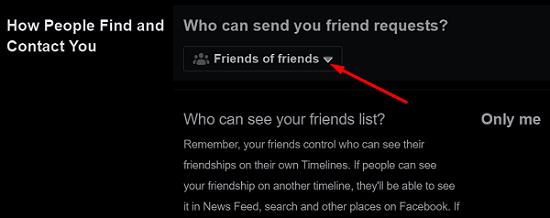
Sajnos a Facebook nem engedi kikapcsolni az Ismerős hozzáadása gombot. Más szóval, nincs mód arra, hogy elkerülje a barátok barátai kéréseit. Természetesen bármikor figyelmen kívül hagyhatja vagy letilthatja ezeket a kéréseket.
Miért kapok véletlenszerű barátkéréseket a Facebookon?
Ha korlátozta az ismerőskérés opciót, de továbbra is kap véletlenszerű barátkéréseket, ne feledje, hogy ezek egy része csalóktól vagy hackerektől származhat. Alig várják, hogy elfogadja baráti kéréseiket, hogy rosszindulatú programokra vagy adathalász webhelyekre mutató hivatkozásokat küldhessenek Önnek. Ami még rosszabb, hogy gyakran küldenek Önnek speciálisan kialakított, rosszindulatú programokkal teli dokumentumokat a Messengeren keresztül. Legyen éber, és fedezze fel a hamis baráti kéréseket, mielőtt túl késő lenne.
Következtetés
Ha el szeretné rejteni a függőben lévő baráti kéréseket a Facebookon, egyszerűen hagyja figyelmen kívül azokat. Ha meg szeretné akadályozni, hogy véletlenszerű felhasználók barátkozási kérelmeket küldjenek, lépjen a fiókbeállításokhoz, lépjen a Ki küldhet Önnek baráti kérelmeket oldalra , és válassza a Barátok barátai lehetőséget . Ha van más hasznos tippje, amelyet meg szeretne osztani velünk, kattintson az alábbi megjegyzésekre.